WordPressのインストール1~DiskStation DS218j
ブログを開設したいのでSynology DiskStation DS218jにWordPressをインストールします。
普通のLinuxディストリビューションでは、ApacheとPHPをインストールしてコンテンツの公開設定、MySQLをインストールしてDBを作成、WordPressをインストールして初期設定、と、結構面倒なのですが、DSMでは「Webステーション」が面倒な作業をやってくれるため、「えっ」というくらい簡単にWordPressが構築できます。
DSMから[パッケージセンター]を開きます。
スクロールして「WordPress」の[インストール]をクリックします。
自動で依存関係を調べてくれて、WordPressの利用に必要な他のパッケージのインストールも実行してくれます。親切ですね。
[OK]をクリックします。まず「MariaDB 10」がセットアップされます。MariaDBはMySQLの互換データベースですね。
MariaDB
MariaDBは、MySQL派生として開発されている、オープンソースの関係データベース管理システム (RDBMS) である。
出典:ウィキペディア
MariaDBの管理者(root)パスワードを設定して[次へ]をクリックします。
[適用]をクリックします。先ほど設定した管理者(root)パスワードを入力して[次へ]をクリックします。
WordPressで使用するデータベース名「wordpress」、データベースユーザー名「wordpress_user」のパスワードを設定して[次へ]をクリックします。
[適用]をクリックするとWordPressのインストールが実行されます。しばらく待つとPHP、Apache、MariaDB、WordPressのインストールが終わります。インストールされたパッケージはデスクトップには表示されません。左上の「メインメニュー」をクリックすると確認できます。
インストールしたはずのPHPとApacheのアイコンが見当たりませんが、これらは直接設定を編集する必要がないからだと思われます。
[パッケージセンター]で[インストール済み]を選ぶと、きちんとインストール済みになっていました。
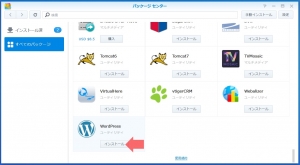
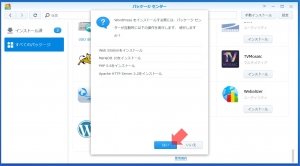
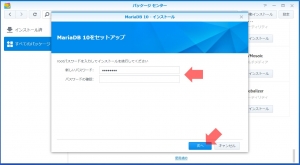
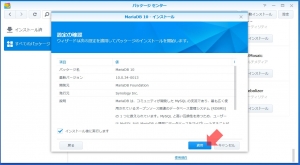
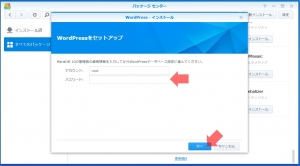
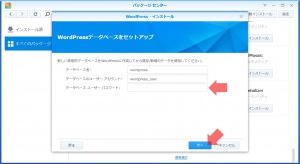
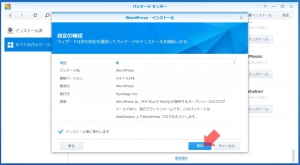
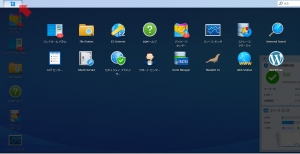
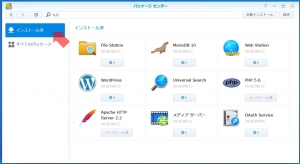
















ディスカッション
コメント一覧
まだ、コメントがありません